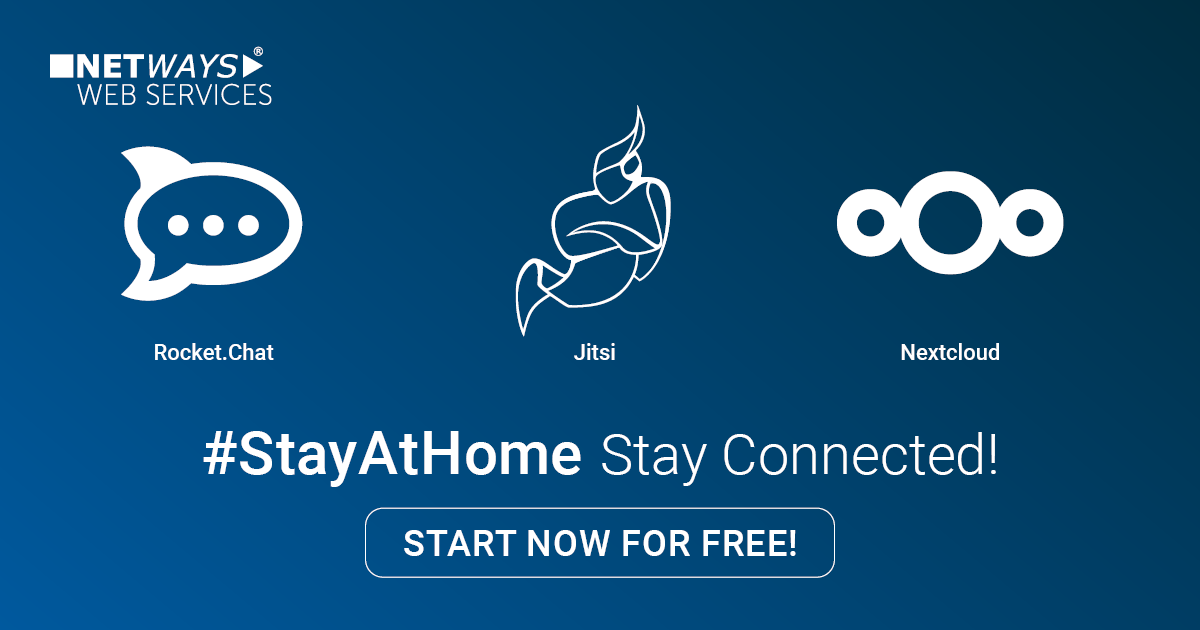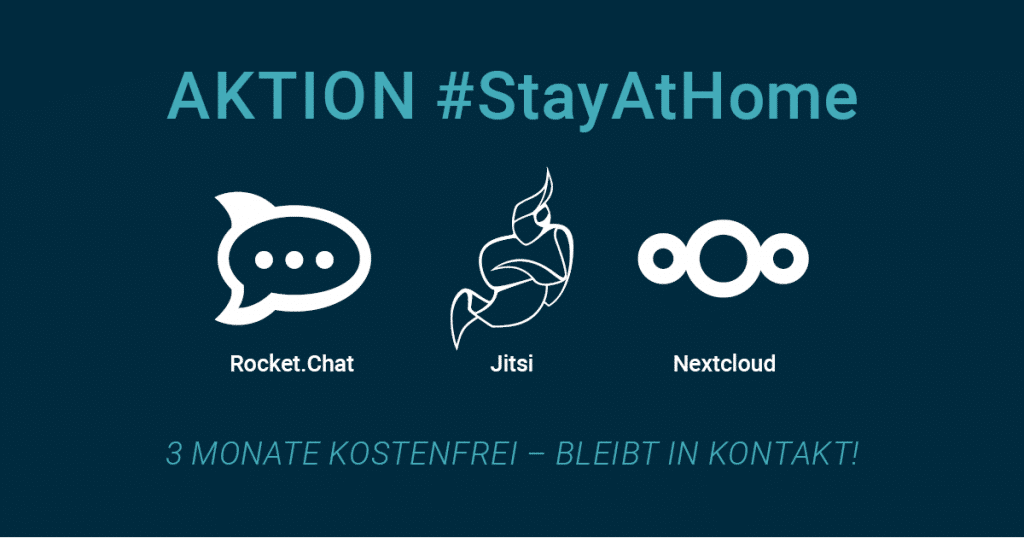Wir sind überwältigt von der positiven Resonanz auf unsere #StayAtHome-Kampagne! Dass unser Angebot so rege genutzt wird, freut uns sehr und wir hoffen, damit zur Verbesserung der Arbeitssituation einiger Menschen beizutragen. Schreibt uns gerne in den Social Media-Kanälen, wie es bei euch im Homeoffice so läuft oder aus welchem Kommunikationsschlamassel euch die Apps befreit haben. Wir freuen uns auf euer Feedback!
Die Idee & wie es weiter geht
Die Idee hinter unserer Aktion StayAtHome: Unternehmen, Organisationen, Einrichtungen und ihre Mitarbeiter*innen darin unterstützen, von zu Hause aus zu arbeiten. Da eine der größten Herausforderungen im Homeoffice häufig die wegfallende persönliche Kommunikation ist und wir genau dafür Lösungen anbieten, nämlich die Apps Rocket.Chat, Jitsi und Nextcloud, wurde aus der Idee schnell ein Schuh.
Genauso schnell habt ihr reagiert – und so sind wir mit den Ressourcen, die wir dafür bereitgestellt haben, bereits am Limit. #StayAtHome #WirbleibenZuhause: Die Sache läuft – das freut uns!
Aber auch für alle, die jetzt erst auf unsere Aktion aufmerksam werden, haben wir gute Nachrichten:
Ihr könnt die Apps auch jetzt noch kostenfrei nutzen! Mit dem Code STAYATHOME bekommt ihr 30 Tage gratis. Einfach auf den Link zur entsprechenden App klicken und den Code bei Registrierung angeben.
Und hier nochmal die Vorteile von Rocket.Chat, Jitsi und Nextcloud
- Rocket.Chat: Ermöglicht das Organisieren mehrerer Nutzer in Chat-Kanälen, Face-to-face-Konversationen via Video-Chat, einfaches Teilen von Dateien und Desktops, mit Zugriff über jedes Gerät für Linux, Windows, Mac.
- Jitsi: Eine simple Lösung, um schnell Videokonferenzen im Browser aufzusetzen oder zu chatten, mit Möglichkeit zum Screensharing. Sowohl am Desktop als auch mobil nutzbar.
- Nextcloud: Daten auf einem sicheren, deutschen Server speichern und von mehreren Rechnern oder Geräten auf einen konsistenten Datenbestand zugreifen. Höchste Sicherheit und Privatsphäre, einfacher Zugriff von jedem Gerät und Erweiterungen wie Kontakte, Kalender und Video-Calls.
Die von der Politik beschlossenen Maßnahmen werden uns noch eine Weile begleiten. Jetzt heißt es durchhalten und dran bleiben! Bleibt weiterhin gesund! Und wenn möglich zu Hause! #StayAtHome #WirbleibenZuhause
Mehr zur Aktion StayAtHome auf nws.netways.de/stayathome.